Rask Tips: Hvordan Se Kjøpshistorikken din på Google Play

Se vår Google Play Kjøpshistorikk ved å følge disse nybegynnervennlige trinnene for å holde apputgiftene dine under kontroll.
Når du er på ferie kan det være veldig lett å føle presset til å sjekke e-postene dine, i tilfelle du går glipp av noe viktig og en klient ikke får svar. Denne typen oppførsel er ikke spesielt bra for den mentale helsen din, da dette kan bety at du aldri får en skikkelig pause fra jobben.
En måte å hjelpe deg med å føle deg mer komfortabel med å forlate arbeidet ditt helt, er å sikre at folk er klar over at du ikke kommer til å være rundt og kontaktbar. Dette er enkelt nok for dine medarbeidere som du kan fortelle dem personlig, men det er mer et problem for de menneskene du ikke har å gjøre med ofte, eller for eksterne kunder.
For å informere alle om at du er borte fra kontoret og utilgjengelig, bør du konfigurere et automatisk svar. Et automatisk svar sender en forhåndskonfigurert melding tilbake til avsenderen så snart en e-post mottas.
Tips: Autosvar er en premiumfunksjon som krever at du bruker en betalt konto for å bruke. Denne funksjonen fungerer ikke for free-tier-brukere.
For å konfigurere et automatisk svar i ProtonMail, må du først klikke på "Innstillinger" i topplinjen og deretter bytte til fanen "Autosvar". Du kan bruke rullegardinlisten for varighet til å konfigurere hvordan du definerer når det automatiske svaret er aktivt. "Fast varighet" lar deg spesifisere en dato og et klokkeslett for det automatiske svaret å starte og avslutte automatisk, og er ideell for ferier. "Gjenta daglig" lar deg spesifisere et svar som skjer på bestemte dager mellom bestemte tider; dette er flott for folk som jobber ikke-standard timer eller dager. "Gjenta ukentlig" lar deg angi en start- og sluttdag og et tidspunkt mellom hvilke autosvaret skal være aktivt; dette er nyttig hvis du vil svare på meldinger som kommer inn i løpet av helgen. "Gjenta månedlig" lar deg aktivere funksjonen for et spesifisert antall dager hver måned; flott for å dekke månedlig fravær.
Når du har konfigurert en tidsramme for at det automatiske svaret skal være aktivt, skriv inn det faktiske e-postsvaret du vil angi i "Svar", klikk "Aktiver" og trykk "Lagre".
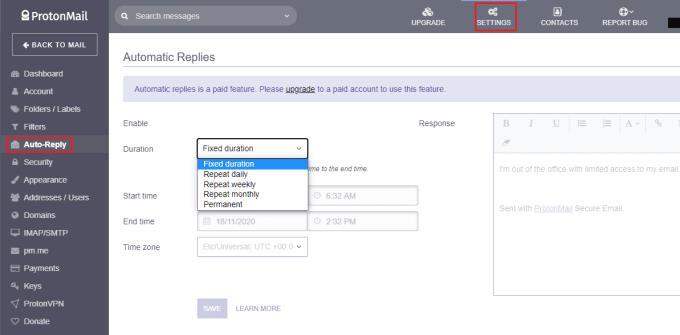
I "Auto-svar"-fanen i innstillingene, konfigurer meldingen du vil sendes og når du vil at funksjonen skal være aktiv.
Se vår Google Play Kjøpshistorikk ved å følge disse nybegynnervennlige trinnene for å holde apputgiftene dine under kontroll.
Ha det moro i Zoom-møtene dine med noen morsomme filtre du kan prøve. Legg til en glorie eller se ut som en enhjørning i Zoom-møtene dine med disse morsomme filtrene.
Lær hvordan du fremhever tekst med farge i Google Slides-appen med denne trinn-for-trinn-veiledningen for mobil og datamaskin.
Samsung Galaxy Z Fold 5, med sitt innovative foldbare design og banebrytende teknologi, tilbyr ulike måter å koble til en PC. Enten du ønsker
Du har kanskje ikke alltid tenkt over det, men en av de mest utbredte funksjonene på en smarttelefon er muligheten til å ta et skjermbilde. Over tid har metode for å ta skjermbilder utviklet seg av ulike grunner, enten ved tillegg eller fjerning av fysiske knapper eller innføring av nye programvarefunksjoner.
Se hvor enkelt det er å legge til en ny WhatsApp-kontakt ved hjelp av din tilpassede QR-kode for å spare tid og lagre kontakter som en proff.
Lær å forkorte tiden du bruker på PowerPoint-filer ved å lære disse viktige hurtigtastene for PowerPoint.
Bruk Gmail som en sikkerhetskopi for personlig eller profesjonell Outlook-e-post? Lær hvordan du eksporterer kontakter fra Outlook til Gmail for å sikkerhetskopiere kontakter.
Denne guiden viser deg hvordan du sletter bilder og videoer fra Facebook ved hjelp av PC, Android eller iOS-enhet.
For å slutte å se innlegg fra Facebook-grupper, gå til den gruppens side, og klikk på Flere alternativer. Velg deretter Følg ikke lenger gruppe.







